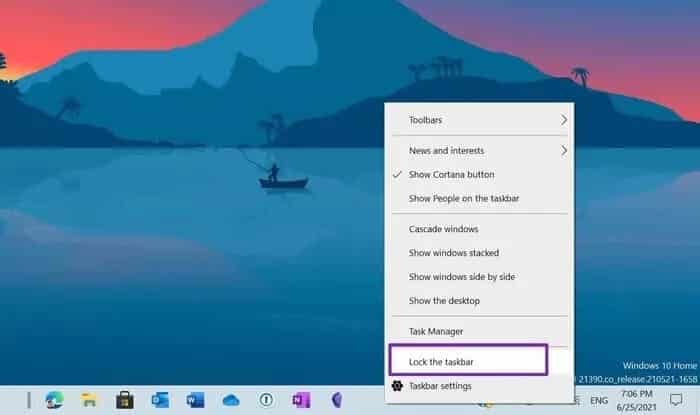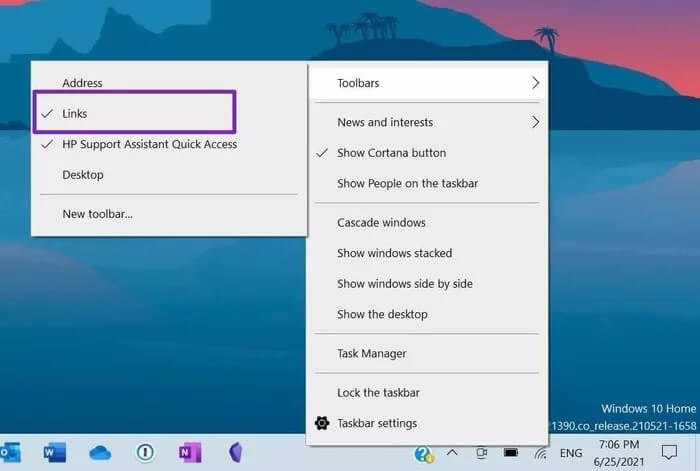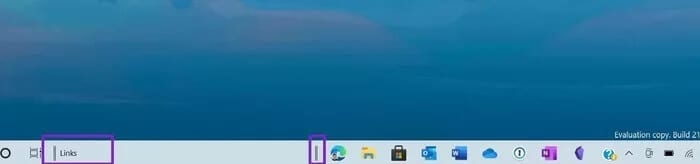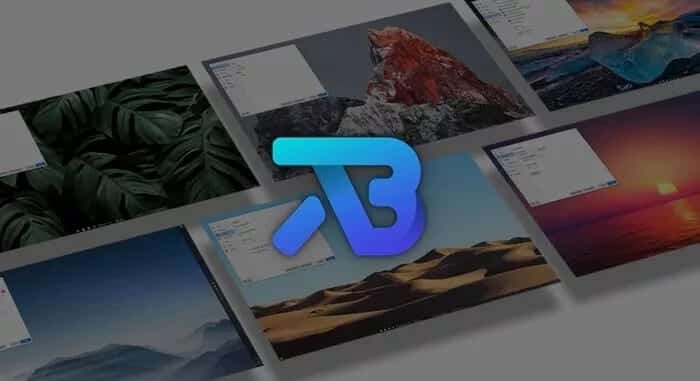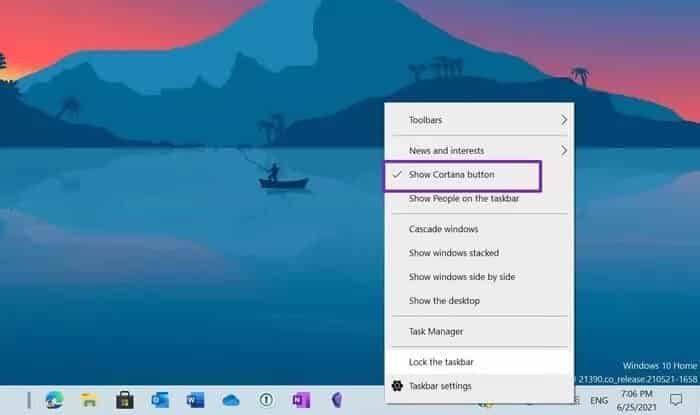Les 10 meilleures façons de placer des icônes d'application au centre de la barre des tâches dans Windows XNUMX
Windows 10 de Microsoft est entièrement personnalisable selon votre utilisation et vos besoins. Il y a plus que 1.3 milliard d'utilisateurs de Windows 10 , y compris les utilisateurs provenant de macOS ou Chrome OS. Cependant, ces utilisateurs auront du mal à éditer avec la barre des tâches, le champ de recherche et les icônes d'application placées sur le côté gauche. Heureusement, Windows 10 permet de déplacer ces icônes d'application de deux manières au milieu de la barre des tâches.
De nombreux membres GT conservent également des icônes d'application au milieu de la barre des tâches de Windows 10. Tout est une question de symétrie, n'est-ce pas ? Microsoft est certainement conscient de cette tendance et a placé les icônes d'application et le bouton Windows Home au milieu de la barre des tâches dans le prochain système d'exploitation Windows 11.
Ne vous faites pas trop d'espoir. Microsoft doit encore terminer beaucoup de choses sur Windows 11, et il sera lancé sur les appareils compatibles plus tard cette année. Pour l'instant, vous devrez utiliser les astuces mentionnées pour placer les icônes de l'application au milieu de la tâche dans Windows 10.
1. OPTION NATIVE WINDOWS 10
Avec cette astuce, vous pouvez déplacer manuellement les icônes d'applications au milieu de la barre des tâches. C'est ce que vous devez faire.
Utilisation Paramètres de la barre des tâches Dans l'original, on peut facilement déplacer les icônes de l'application au milieu. Vous devez vous assurer que la barre des tâches n'est pas verrouillée dans votre système.
Suivez les étapes suivantes.
Étape 1: Passez le pointeur de la souris sur Barre des tâches Et faites un clic droit dessus.
Étape 2: Désactivez l'option Verrouiller Barre des tâches.
Étape 3: Clic droit Barre des tâches à nouveau et ouvrez le même menu.
Étape 4: Aller à Barres d'outils Activez les liens de la liste suivante.
Étape 5: Vous verrez l'option Liens apparaître en bas.
Étape 6: Faites-le glisser vers le côté gauche de la barre des tâches et vous remarquerez que les icônes d'application glissent vers le côté droit.
Étape 7: Utilisez le curseur à trois lignes à côté des icônes de l'application et faites-le glisser vers le milieu.
c'est ça. Vous avez réussi à déplacer les icônes d'applications au centre de la barre des tâches de Windows 10. À partir de maintenant, vous pouvez simplement faire glisser et déposer les nouvelles applications du bureau vers la barre des tâches.
Maintenant, allez-y et verrouillez la barre des tâches à partir du menu des paramètres de la barre des tâches.
2. Utilisez une application tierce
En utilisant une application tierce, on peut avoir en plus des contrôles sur la position des icônes de l'application dans Windows 10.
Il existe de nombreuses applications de configuration de la barre des tâches pour Windows 10. Parmi elles, nous avons trouvé que TaskbarX offrait le meilleur rapport qualité-prix.
L'application vous permet de contrôler la position des icônes de la barre des tâches. Les utilisateurs auront un sentiment similaire à celui de Windows d'origine. Ce n'est pas tout. Les icônes se déplacent vers le centre ou la position spécifié par l'utilisateur lorsqu'une icône est ajoutée ou supprimée de la barre des tâches.
L'application offre également la flexibilité de jouer avec une variété d'animations différentes et de varier leurs vitesses. On peut également désactiver complètement les animations pour obtenir une réponse instantanée.
TaskbarX vous coûtera 1.49 $ et est disponible sur le Microsoft Store.
Télécharger TaskbarX pour Windows 10
Si vous voulez quelque chose de léger et gratuit, consultez TaskDock à partir du lien ci-dessous. C'est une version abstraite de TaskbarX sans frais.
Télécharger TaskDock pour Windows 10
Masquer Cortana dans la barre des tâches de Windows 10
Avec la récente révélation de Windows 11, il est assez clair que Microsoft élimine l'assistant numérique de la sortie du futur système d'exploitation. C'était un excellent concept, mais il n'a pas gagné en popularité auprès des consommateurs en raison du manque de support linguistique et des résultats de recherche lents.
Nous sommes sûrs que beaucoup de nos lecteurs n'utilisent pas activement Cortana sur Windows 10. Il existe un moyen rapide de supprimer l'icône Cortana de la barre des tâches de Windows 10. Voici comment procéder.
Étape 1: Passez le pointeur de la souris sur la barre des tâches.
Étape 2: Faites un clic droit dessus et désactivez le bouton Afficher Cortana.
Vous ne verrez pas l'icône Cortana dans Windows 10. Dans le même menu, le widget Actualités et intérêts et la liste des personnes peuvent être masqués dans la barre des tâches.
Pour plus d'options et de personnalisation de la barre des tâches, vous pouvez accéder aux paramètres de la barre des tâches dans l'application Paramètres Windows principale (Windows + I).
Icônes d'applications centrales dans Windows 10
Vous n'avez pas besoin d'attendre octobre 2021 pour profiter de la nouvelle barre des tâches de Windows 11. Consultez les conseils que nous avons mentionnés ci-dessus et vous pouvez facilement placer des icônes d'applications au milieu de la barre des tâches de Windows 10.